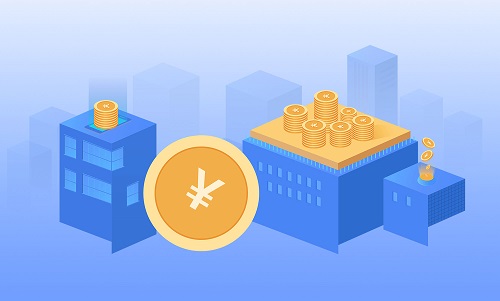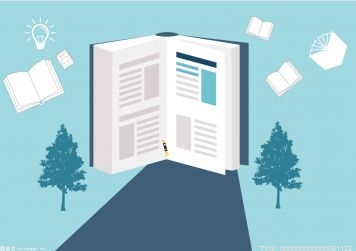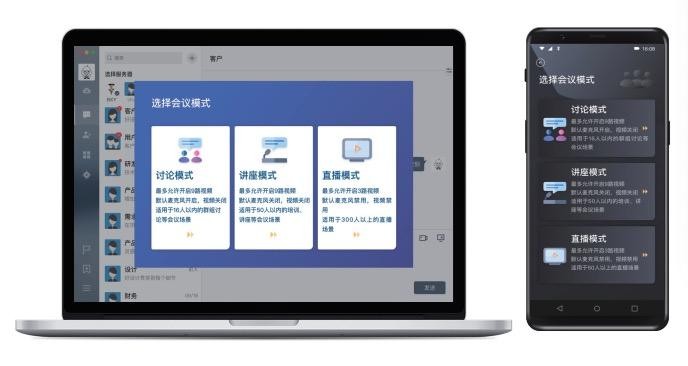pqmagic分区魔术师怎么用?
在系统安装界面,点击PQ分区工具或者数字6。
在弹出页面,右键“未分配”的分区,选择“建立”。
一般第一分区为系统盘C盘,选择“主要分割磁区”,分割类型选为NTFS,输入磁盘的大小。
先建一个主分区,然后右键第二个“未分配”的分区,同样选择“建立”。
第二个分区选择为“逻辑分割磁区”,选择NTFS类型,同样输入磁盘大小。
按同样的方法和步骤创建更多分区,建立完成,右键第一个分区,选择“进阶—设定为作用”。
点击确定,把第一个盘设置为作用。
点击“执行”,然后点击“是”。
然后点击“结束”,退出PQ重启电脑,继续安装系统就可以了。

磁盘分区工具的使用教程
1、在桌面上使用鼠标右键点击【此电脑】,再出现的选项中找到【管理】点击进入。
2、此时进入到【计算器管理】页面,点击【存储】下的磁盘管理功能。
3、我们在右侧窗口中选择需要进行分区的磁盘,鼠标右键点击在出现的选项中选择【压缩卷】。
4、进入该页面后我们输入压缩空间的容量填写要想要压缩的空间大小,完成后点击页面下方的【压缩】。
5、当我们压缩完成后在磁盘分区的页面中就会显示出灰色的区域,那个就是未进行磁盘分区的位置,鼠标右键选择该区域,点击【新建简单卷】选项。
6、那么我们就会进入到新建简单卷向导当中,点击【下一步】,填写磁盘的容量,及驱动器符号,根据提示完成操作。
7、最后我们的磁盘分区就创建完成啦。